win11 右键反应慢怎么处理 win11右键菜单反应慢如何解决
更新时间:2023-09-01 16:24:53作者:huige
右键是平时使用电脑的时候经常会用到的一个 操作,不过近日有用户升级到win11系统之后,却发现右键反映慢,每次点开菜单都要等待好长一段时间,让用户们很是困扰,要怎么办呢,可能是开启系统动画引起的,本教程这就教大家win11右键菜单反应慢的详细解决方法吧。
方法一:
1、首先在开始菜单中找到系统“设置”。
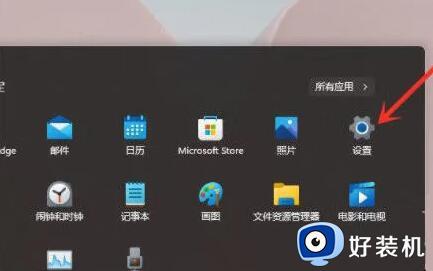
2、然后在其中进入“系统(system)”,然后拉到最下方找到“关于”。
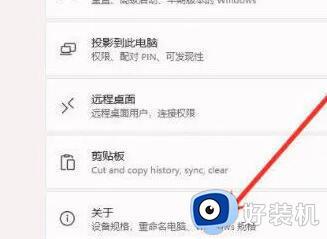
3、接着在下方相关链接中找到“高级系统设置”。
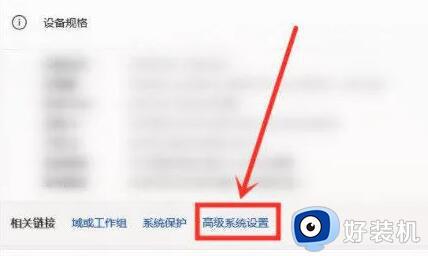
4、进入高级系统设置后,在性能中选择“设置”。
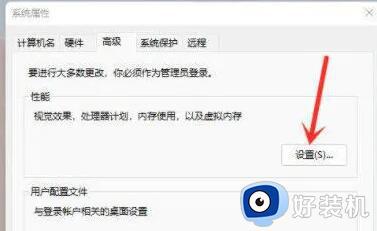
5、然后在视觉效果选项卡下,勾选“调整为最佳性能”即可。
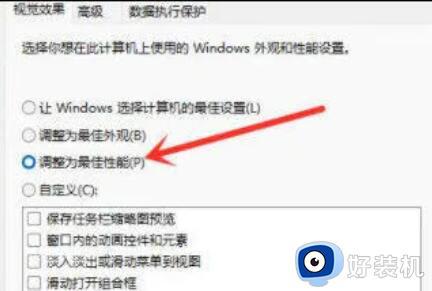
方法二:
1、按下键盘上的“Win+R”调出运行,输入“regedit”回车确定打开注册表编辑器。
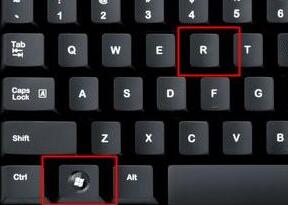
2、然后定位到如下位置“HKEY_CLASSES_ROOTDirectoryBackgroundShellexContextMenuHandlers”。
3、最后在该文件夹下方将名为“New”的文件全部删除就可以了。
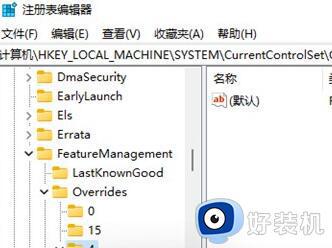
关于win11 右键反应慢怎么处理的详细内容就给大家介绍到这里了,有遇到一样情况的用户们不妨参考上述方法来进行解决吧。
win11 右键反应慢怎么处理 win11右键菜单反应慢如何解决相关教程
- Win11右键菜单反应慢怎么办 Win11右键菜单反应慢解决方法
- win11鼠标右键菜单慢怎么办 win11右键菜单反应慢处理方法
- win11右键菜单反应慢怎么回事 win11点击右键反应慢如何解决
- win11电脑右键反应很慢怎么办 win11 右键点击反应太慢如何处理
- win11右键刷新很慢怎么办 win11右键刷新反应慢处理方法
- win11右键菜单慢怎么办 win11右键弹出菜单很慢处理方法
- windows11右键很慢怎么办 windows11右键反应慢怎么解决
- win11右键迟钝反应慢怎么办 win11鼠标右键没反应怎么处理
- win11右键响应速度太慢怎么办 win11右键反应太慢如何解决
- win11右键刷新桌面反应感觉有点慢如何处理
- win11家庭版右键怎么直接打开所有选项的方法 win11家庭版右键如何显示所有选项
- win11家庭版右键没有bitlocker怎么办 win11家庭版找不到bitlocker如何处理
- win11家庭版任务栏怎么透明 win11家庭版任务栏设置成透明的步骤
- win11家庭版无法访问u盘怎么回事 win11家庭版u盘拒绝访问怎么解决
- win11自动输入密码登录设置方法 win11怎样设置开机自动输入密登陆
- win11界面乱跳怎么办 win11界面跳屏如何处理
win11教程推荐
- 1 win11安装ie浏览器的方法 win11如何安装IE浏览器
- 2 win11截图怎么操作 win11截图的几种方法
- 3 win11桌面字体颜色怎么改 win11如何更换字体颜色
- 4 电脑怎么取消更新win11系统 电脑如何取消更新系统win11
- 5 win10鼠标光标不见了怎么找回 win10鼠标光标不见了的解决方法
- 6 win11找不到用户组怎么办 win11电脑里找不到用户和组处理方法
- 7 更新win11系统后进不了桌面怎么办 win11更新后进不去系统处理方法
- 8 win11桌面刷新不流畅解决方法 win11桌面刷新很卡怎么办
- 9 win11更改为管理员账户的步骤 win11怎么切换为管理员
- 10 win11桌面卡顿掉帧怎么办 win11桌面卡住不动解决方法
